怎么用PS切片淘宝详情页?
溜溜自学 平面设计 2022-08-18 浏览:666
大家好,我是小溜,美工作好的详情页都是一整张图片的,要放到店铺里只能一张张把它重新保存再上传上去,这时我们就可以使用PS里的切片工具,直接导出切片好的图片。那么具体要怎么操作呢?下面小溜就带大家一起来看看方法。
想学习更多的“PS”教程吗?点击这里前往观看溜溜自学网免费课程>>
工具/软件
硬件型号:华硕无畏15
系统版本:Windows7
所需软件:PS CS3
方法/步骤
第1步
打开图片文件,我就拿一张图片来代表一下。
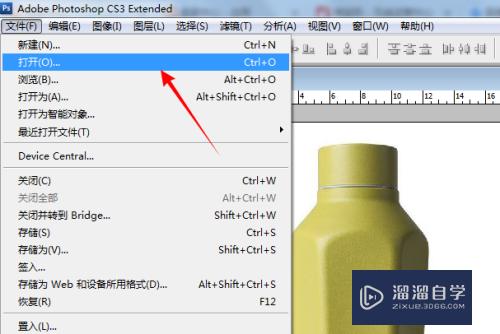
第2步
点击选中工具栏中的【切片】工具。
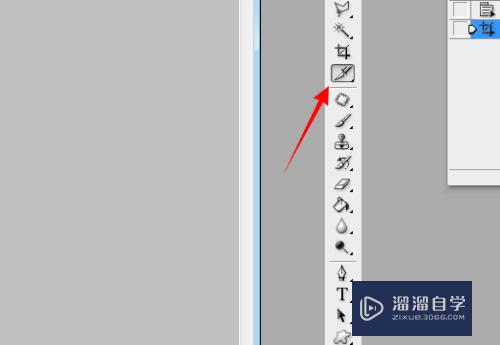
第3步
右击可以显示切片相关的理多功能。
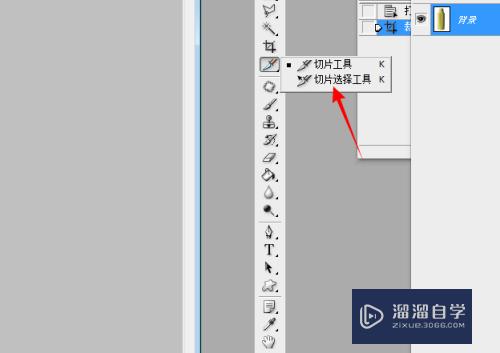
第4步
在图片的开始位置按住鼠标拖出一个作为一张图片的区域。
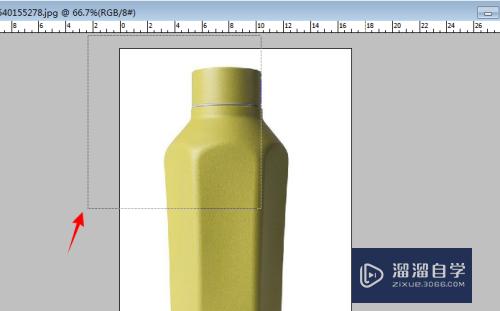
第5步
注意切片区域的上下左右边框要与图片的边框一样大小,否则导出会出现空白的图片。

第6步
可以通过切片区域的8个点来调切片的大小,调整到合适的大小即可,继续切下一张。
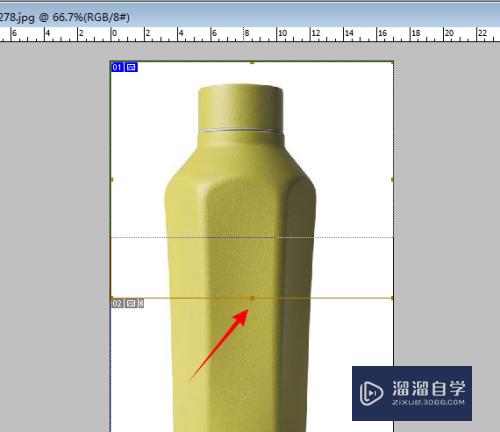
第7步
所有图片都已经切好了,就可以导出了。

第8步
打开文件中的【WEB和设备所有格式】
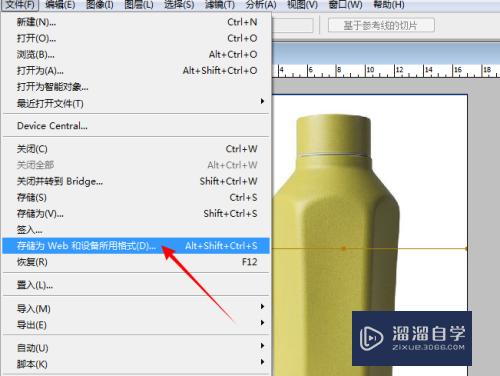
第9步
选择格式为JPG,点击【存储】按钮。
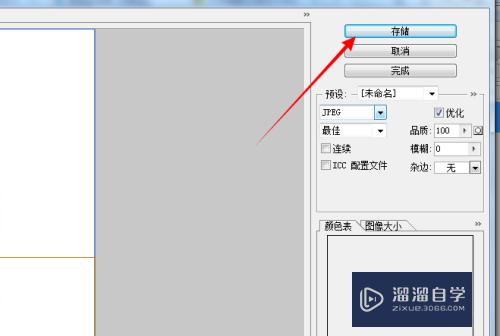
第10步
保存完成后会自动生成一个文件夹,图片按照我们切片图片的数量进行了自动保存。
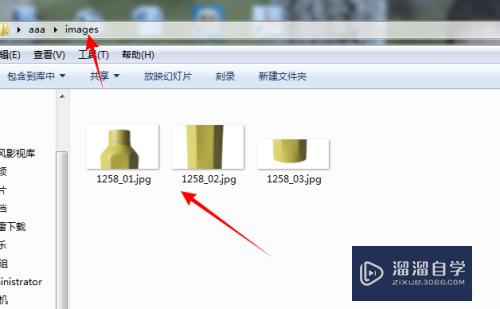
注意/提示
好啦,本次小溜为大家分享的“怎么用PS切片淘宝详情页?”就到这里啦,如果恰好对你有用的话记得点赞哦!本站会持续分享更多实用的内容,以及相关的学习课程,需要的朋友快多多支持溜溜自学吧!
相关文章
距结束 06 天 10 : 03 : 28
距结束 01 天 22 : 03 : 28
首页







